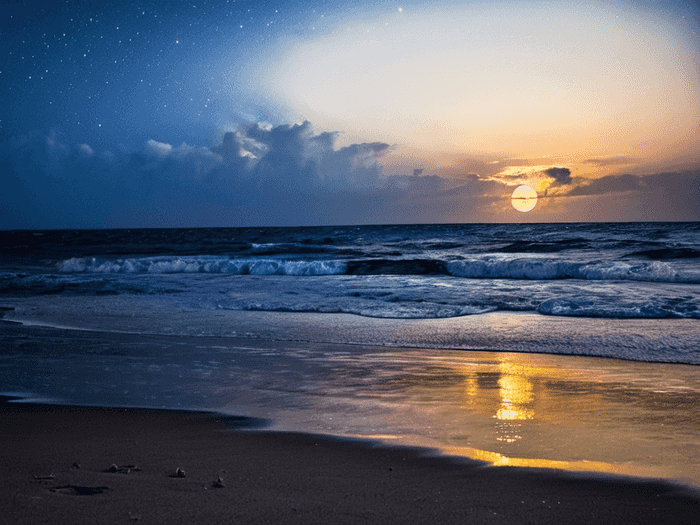如何连上学校网
2025-05-03 09:43:57

李老师求职指导 已认证
已认证
 已认证
已认证李老师求职指导为您分享以下优质知识
连接学校网络通常涉及以下步骤,具体方法可能因学校网络配置不同而有所差异:
一、无线连接方式
搜索并连接校园网Wi-Fi
- 打开手机或电脑的Wi-Fi开关,搜索可用网络,找到学校提供的名称(如“SZPU-WIFI”“SZPU-GUEST”等)。
- 输入认证页面提示的账号密码(通常为学号、身份证后六位或统一认证密码)。
处理连接问题
- 若认证失败,可能是网络维护,建议等待后重试。
- 部分学校需在浏览器中访问校园网认证页面,可尝试使用第三方浏览器(如360WiFi)跳转。
二、有线连接方式
使用网线连接路由器
- 将网线一端插入电脑,另一端插入校园网路由器的网络接口。
- 在电脑上打开网络连接设置,输入路由器分配的账号密码。
配置IP地址(特殊情况)
- 若无法自动获取IP地址,需在网络属性中选择“使用下面的IP地址”,输入校园局域网地址(如192.168.1.100)及子网掩码。
三、注意事项
账号密码管理
- 初始密码通常为身份证后六位或学号,建议登录后立即修改。
- 若忘记密码,需联系学校信息技术中心重置。
网络覆盖范围
- 教室、图书馆等区域通常免费开放校园网,宿舍区可能需要单独办理宽带。
- 若在校园内无法连接,可尝试连接其他Wi-Fi热点(如图书馆或行政区域)测试网络稳定性。
设备网络配置
- 确保设备无线网卡已启用,且防火墙允许校园网应用通过。
- 部分学校需在路由器后台配置访客网络(如ishou_guest),非在校人员需单独申请。
通过以上步骤,大多数学生和教职工可顺利连接校园网。若仍无法连接,建议联系学校网络中心获取技术支持。